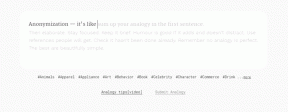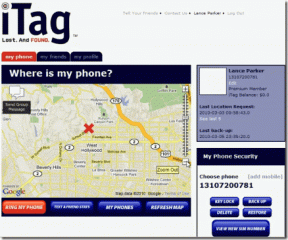Top 13 Asus Zenfone 5Z tips og tricks
Miscellanea / / December 02, 2021
Det Zenfone 5Z er den første flagskibstelefon fra Asus, der lanceres i 2018. Med en kærv skærm, en AI-drevet kamera og et væld af fede AI-funktioner, siger det sig selv, at denne telefon vrimler med funktioner.

I dag i denne artikel hjælper vi dig med at opdage 13 seje Asus Zenfone 5Z tips og tricks, der vil hjælpe dig med at tage din Android-oplevelse til et helt nyt niveau.
1. Smarte grupper
Nøglen til at være produktive bliver organiseret. Men det kan være lidt svært at opnå, hvis du ikke kan finde de ting, du leder efter, og dermed spilder både din tid og dine penge. Og det samme princip gælder også for vores telefoner.

Hvert ekstra sekund spilder vi rulle gennem appskuffen at søge efter en app, til sidst tilføjes. Derfor giver en organiseret app-skuffe mere mening, og Smart Group-funktionen i Asus Zenfone 5Z hjælper dig med at gøre netop det. Det kategoriserer øjeblikkeligt downloadede apps i mapper i henhold til deres funktion.
Smart Group kategoriserer øjeblikkeligt downloadede apps i mapper


For at gøre det skal du navigere til appskuffen, trykke på menuen med tre prikker i øverste højre hjørne og vælge Smart gruppe.
Pro tip: Tryk på Skjul apps for, ja, at skjule apps fra app-skuffen.
2. Tilpas lyden til din smag
Denne telefon har et sæt med fire brugerdefinerede forudindstillinger, der hjælper dig med at få en rigere lydoplevelse. Udover standard-pop, vokal og rock-forudindstillingen kan du også tilpasse equalizeren efter dine præferencer.

For at aktivere denne funktion skal du gå over til Indstillinger > Lyde og rulle ned til AudioWizard. Tryk på ikonet Afspil øverst for at se forhåndsindstillingerne.


Hvis du er stor til at se film og videoer på din telefon, er Vocal-indstillingen dit bedste bud.
3. Få rigere lyd fra øretelefoner
Udover ovenstående kommer Zenfone 5Z også med et par ekstra lydforbedringsværktøjer til høretelefoner. Sæt blot dine høretelefoner i, og de nævnte værktøjer vil blive gjort synlige for dig.

Men den funktion, jeg elskede mest, var 'DTS sound stage'-effekten. Denne funktion forbedrer lydkvaliteten kommer fra øretelefonen ved at ændre lydgengivelsen og surroundlyden.


For eksempel, hvis du vil have en surround sound-oplevelse, kan du skifte til Wide-tilstand. Eller hvis du vil have en konventionel lydoplevelse, er den traditionelle tilstand din ven.
4. Udvid meddelelser
Det er fantastisk at flytte fra en skærm uden hak til en skærm med hak. Du kan dog finde et stort problem.

Da hakket optager den øverste del af displayet, vil den meddelelsesområde er ret lille. Så for at vise de skjulte meddelelser skal du trykke hvor som helst på statuslinjen (selv oven på hakket), og alle app- og systemmeddelelser vil blive vist med det samme.
5. Planlæg opladningstiden
En anden cool funktion er Schedule Charging, en måde at dynamisk justere opladningstiden på. Selvom standardtidspunktet er kl. 22.00 og kl. 07.00, kan du tilpasse timingen efter din bekvemmelighed.


Alt du skal gøre er at gå til Batteri > PowerMaster > Batteripleje > Planlagt opladning og ændre starttidspunktet og sluttidspunktet.
6. Skønhedstilstand i videoopkald
De fleste telefoner har skønhedstilstand til billeder men ikke til videoer. Det samme gælder også for din nye telefon, dog er der et lille twist.

Den interne Selfie Master-app lader dig bruge live forskønnelse i dine videoer. Du skal blot åbne appen, justere forskønnelsesniveauerne og begynde at rulle.
7. Adaptiv ringetone
Videre kommer Zenfone 5Z med en funktion kaldet AI-ringetone, som intelligent indstiller ringetonens lydstyrke i henhold til omgivende støj. Så hvis det omkringliggende område er støjende, vil telefonen ringe med høj lydstyrke og omvendt.

For at aktivere denne funktion skal du gå til Avancerede indstillinger > AI-funktioner > AI-ringetone og slå kontakten til. Alternativt kan du gå til lydindstillingerne for at aktivere det.
8. Gør mindre med bevægelser
Fra simple berøringsbaserede bevægelser til avancerede formbaserede bevægelser - Zenfone 5Z understøtter en overflod af fagter.

I lighed med OnePlus 5 og OnePlus 6 kan du tegne et C for at starte kameraet eller Z for at starte Galleri-appen. Og ja, disse bevægelser virker selv på den mørke skærm.


For at aktivere dem skal du gå over til Avancerede indstillinger > ZenMotion og aktivere dem, du kan lide. Det kan være svært at huske dem i starten, men stol på, at din hjerne hurtigt forvandler dem til muskelhukommelse.
9. Smart skærm tændt
Zenfone 5Z kommer med en smart funktion ved navn Smart Screen, som holder skærmen tændt, mens du ser på den. Og det bedste er, at det gør det, selvom der ikke er nogen fysisk interaktion med skærmen. Fedt, ikke?

For at aktivere det skal du gå til Skærm og slå kontakten til Smart Screen til.
10. Auto Start Manager
Vil ikke have Instagram og Facebook starter automatisk når du starter din telefon? Enkelt, nægt autostart-tilladelsen.


Start PowerMaster-appen, og tryk på Autostart Manager. Her skal du kun slå kontakten til for de apps, du vil starte automatisk, når din telefon genstarter.
Denne proces sparer ikke kun hukommelse, men også sparer batterilevetid.
11. Nemt skærmbillede
Om det er en cool Instagram-historie eller en nyttig info, den første ting, jeg plejer at gøre, er at tage et skærmbillede, og ZenUI 5.0 gør det super nemt at gøre det samme. Alt du skal gøre er at trykke længe på Seneste-tasten og ta-da! Et skærmbillede vil blive taget på det samme.


For at aktivere denne funktion skal du gå til Avancerede indstillinger > Skærmbillede, trykke på tasten Seneste apps og vælge 'Tryk og hold for at tage skærmbillede'. Så nu vil et hurtigt tryk på knappen starte den seneste app, mens et langt tryk tager et skærmbillede.
12. Tvilling apps
En anden cool ZenUI 5.0-funktion er Twin Apps, som lader dig køre to forekomster af den samme app. Udover at understøtte standardmeddelelsesapps som Facebook, Instagram, WhatsApp og Twitter, understøtter den også YouTube. Fedt, hvis du spørger mig.


Alt du skal gøre er at gå til Avanceret > Twin Apps og slå kontakten til. Når appen er blevet tilføjet, skal du blot logge ind med et andet ID og nyde de dobbelte fordele.
Bemærk: Tvillingappen eller klonen vil have en orange prik for at skelne den fra hovedappen.
13. Tilpasning af navigationslinjen
Det nye 18:9 widescreen-formatforhold giver dig en tilpasselig navigationslinje. Udover at give dig mulighed for at ændre knaplayoutet, kan du også vælge at holde navigationslinjen skjult for at få mest muligt ud af skærmens ejendom.

Gå over til Display > Navigationslinje og aktiver indstillingen Skjul navigationslinje. Næste gang du skal bruge skærmtasterne igen, skal du blot stryge op fra skærmen, og navigeringslinjen vil være synlig igen.

Selvom Zenfone 5Z'erne tilpasningsmuligheder for navbar er en smule begrænset, er der et par tredjepartsapps, som kan fremme dine tilpasningsplaner for navbaren. En sådan app er Navbar Apps.


Fra funky animationer og trendy grafik til seje farver, du kan gøre meget med denne app.
Download Navbar-apps
Superlad din Zenfone 5Z-oplevelse
Dette var nogle af de seje Zenfone 5Z tips og tricks. Mens du udforsker alle disse funktioner, så glem ikke at eksperimentere med Wallpaper-diasshowet og fingeraftryksbevægelsen.
Fortæl os om din oplevelse, når det kommer til at bruge Asus Zenfone 5Z på daglig basis.